כיצד לשלב אודיו ווידאו עם הכלים הטובים ביותר באינטרנט ובשולחן העבודה
ישנן נסיבות שבהן אתה צריך להחליף את האודיו בקובץ וידאו אם אתה רוצה לשים את הקלטת הקול שלך במקום מוזיקת הרקע. לחלופין, ברצונך להחיל אפקטים מוזיקליים על הסרטון על ידי הוספת שכבה נוספת של מוזיקה. הדרך עבורך להשיג משימה זו היא לשלב וידאו וקובץ שמע נפרד.
למעשה, זו לא עבודה קשה. נניח שלא ניסית לערוך סרטון בעבר; נתקלת בפוסט הנכון. כאן, אנו נראה לך שיטות שונות לשלב קובצי אודיו ווידאו שימוש בדרכים שולחניות ומקוונות.
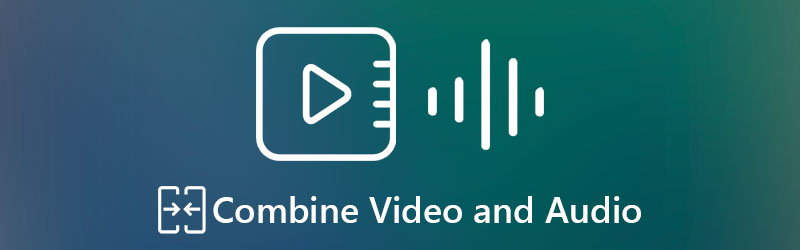

חלק 1. כיצד לשלב וידאו ואודיו על שולחן העבודה
1. ממיר וידאו Vidmore
ממיר וידאו Vidmore הוא כלי המרה All-in-One המאפשר לך לשנות את רצועות האודיו בסרטון בנוחות ובקלות. זהו גם עורך מדיה רב עוצמה התומך בכלי עריכת אודיו שונים כגון מיזוג, פיצול, חיתוך, סיבוב, הגברת עוצמת הקול, סנכרון אודיו וכו'. יתר על כן, אתה יכול לשפר את איכות הווידאו על ידי התאמת רזולוציה, אופטימיזציה של הבהירות והניגודיות, ייצוב הווידאו והסרת רעשים. להוראות מפורטות שלב אחר שלב על מיזוג אודיו ווידאו באמצעות כלי זה, המשך לפסקה הבאה.
שלב 1. התקן את מיזוג האודיו והווידאו
ראשית, קח את הגרסה האחרונה של התוכנית באמצעות לחיצה על הורדה חינמית כפתורים למטה. הקפד לבחור את המתקין המתאים למערכת ההפעלה של המחשב שלך. התקן והפעל את התוכנית לאחר מכן.
שלב 2. ייבא סרטון לתוכנה
לאחר הפעלת התוכנית, לחץ על ועוד לחצן לחתום באמצע הממשק כדי לייבא סרטון שברצונך לערוך. הוא יוצג בפאנל הראשי של הממשק המציג את מידע הווידאו בממשק הראשי. לחלופין, אתה יכול לגרור ולשחרר את הסרטון לתוך האפליקציה כדי לטעון את קובץ הווידאו.
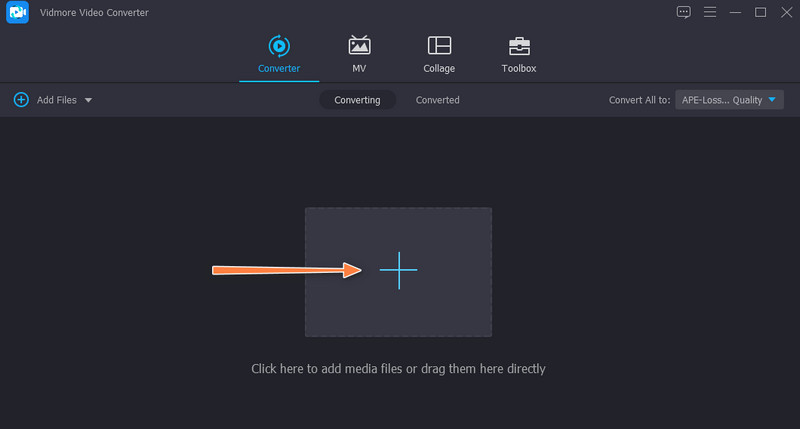
שלב 3. שלב את האודיו והווידאו
ישנן שתי שורות בחלק הימני ביותר של הסרטון. לחץ על השורה הראשונה המציגה את רצועת האודיו. לאחר מכן, בחר הוסף רצועת אודיו אוֹפְּצִיָה. אתר וטען את האודיו שבחרת.

שלב 4. אשר את הפעולה
לאחר ביצוע השלבים לעיל, בחר את פורמט הווידאו המתאים לקובץ הפלט. לאחר מכן, לחץ על המר הכל לחצן בצד ימין למטה של הממשק כדי לאשר את הפעולה.

2. FFmpeg
FFmpeg יכול לשלב גם אודיו ווידאו. זוהי תוכנית חזקה עם הרבה כלים רבי עוצמה לתפעול קבצי וידאו ואודיו. בעזרתו, תוכל להמיר אודיו ווידאו לכל אחד מהפורמטים הרצויים לך. חוץ מזה, אתה יכול גם לבצע מיזוג של קבצים. עם זאת, בניגוד לתוכניות אחרות, הכלי משתמש בטקסט כדי לתקשר עם האפליקציה ולבצע פעולות. באופן ספציפי, הוא משתמש בשורת פקודה בהפעלת התוכנית. למד כיצד לשלב וידאו עם אודיו על ידי ביצוע השלבים הבאים.
שלב 1. הורד את FFmpeg במחשב שלך והתקן אותו. כדי להתקין את התוכנית כראוי, אתר היכן נשמרים קבצי ה-.exe והוסף את נתיב התיקיה שלו למשתני הסביבה. כעת, פתח את CMD, הקלד ffmpeg ולחץ על להיכנס מפתח כדי לבדוק אם התוכנית מותקנת.
שלב 2. נווט אל התיקיה שבה נמצאים הווידאו והשמע. הקלד CMD והקש אנטר כדי לפתוח את CMD בשדה השביל.
שלב 3. עכשיו הקלד ffmpeg -i video.mp4 -i audio.wav -c:v copy output.mkv ופגע להיכנס לעיבוד הקבצים. זה ישים רק כאשר אתה מעתיק את השמע ללא קידוד מחדש. הפקודה מורכבת מהווידאו והשמע שברצונך לשלב וכן מהפלט.
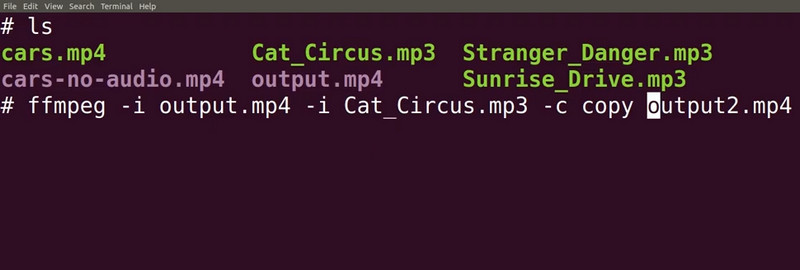
חלק 2. כיצד לשלב וידאו ואודיו באינטרנט
1. קאפווינג
אם ברצונך למזג וידאו ואודיו באינטרנט, תוכל להשתמש ב-Kapwing. זהו עורך וידאו שעובד בדפדפנים מיינסטרים כמו Google Chrome, Safari ו- Microsoft Edge. במקביל, זה מאפשר לך לשלב אודיו אחד או רצועת אודיו בודדת בסרטון. יתר על כן, אתה יכול למחוק לחלוטין אודיו בסרטון ולהחליף אותו באחר. בנוסף לכך, תוכלו לסדר את רצף הרצועות הבודדות לפי הסדר שתרצו. נוסף על כך, הכלי המקוון הזה זמין במכשירי iOS ואנדרואיד שלך. כעת, בואו נגלה כיצד Kapwing ממזג וידאו ואודיו באינטרנט.
שלב 1. ראשית, בקר באתר הרשמי של התוכנית באמצעות כל דפדפן הזמין במחשב שלך.
שלב 2. לאחר מכן לחץ על התחל לערוך כפתור מהעמוד הראשי, ותגיעו לאולפן העריכה של התוכנית. בחלון הבא, יהיו לך מספר אפשרויות העלאה. אתה יכול להעלות דרך אחסון בענן או להעלות מהכונן המקומי שלך.
שלב 3. תראה רשימה של אפשרויות זמינות בתפריט בצד שמאל. לחץ על שֶׁמַע ולאחר מכן העלה את האודיו שברצונך לשלב עם הסרטון.
שלב 4. לאחר מכן, ייצא את הסרטון ל-MP4 והורד את קובץ הפלט.
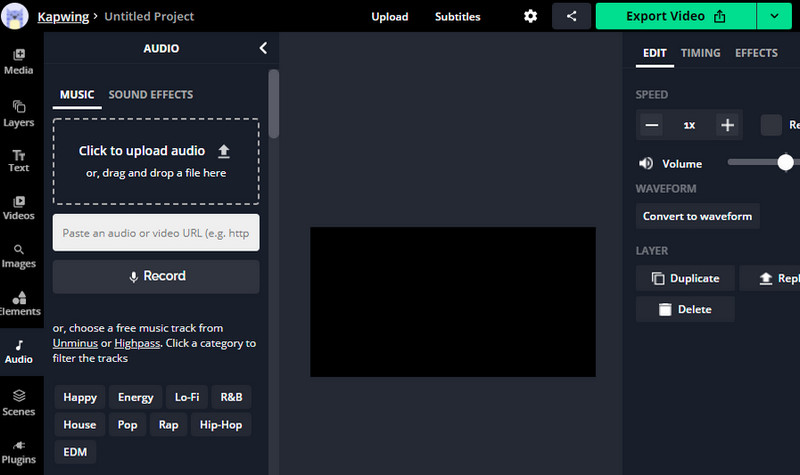
2. קלידאו
Clideo הוא עוד מיזוג מקוון של קבצי אודיו ווידאו ראוי. אתה יכול לייבא קבצים מאחסון ענן כמו Google Drive ו-Dropbox באמצעות כלי זה. לחלופין, אתה יכול להעלות את קובץ המדיה שבחרת מהמאגר המקומי שלך. מלבד זאת, זה מאפשר לך לבחור אם לשמור את פורמט הווידאו המקורי או לבחור מבין פורמטי הווידאו הזמינים. כדי לעזור לך למזג וידאו ואודיו מקוונים באמצעות Clideo, תוכל לעיין בשלבים שלהלן.
שלב 1. עבור אל אתר האינטרנט של התוכנה המקוונת וחפש את ה הוסף מוזיקה לווידאו אוֹפְּצִיָה.
שלב 2. ייבא את הסרטון שאתה אוהב לערוך על ידי לחיצה על בחר קובץ לַחְצָן. ברגע שהוא מסיים לטעון את הסרטון, תגיע לחלון נוסף כדי להוסיף אודיו ולשלב אותו עם הסרטון.
שלב 3. לחץ על הוסף שמע לחצן ולהתאים את ההגדרות הדרושות כמו רצועת אודיו ועוצמת הקול של הווידאו.
שלב 4. לבסוף, בחר פורמט פלט ולחץ על יְצוּא לחצן כדי לשלב את הווידאו והשמע יחד.
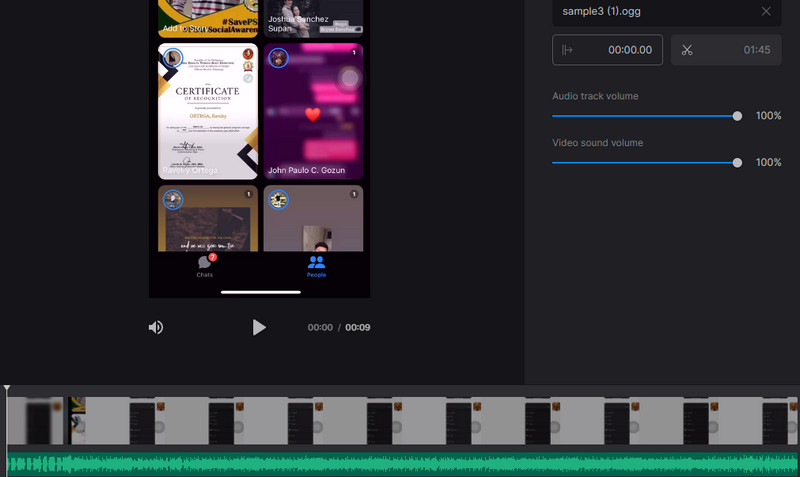
חלק 3. שאלות נפוצות של שילוב וידאו ואודיו
כיצד אוכל למזג קבצי שמע לאחד?
אם אתה רוצה לשלב קבצי אודיו לאחד, תצטרך מיזוג אודיו. כבר הצגנו את מיזוג קבצי האודיו, לא אחר מאשר Vidmore Video Converter. מלבד וידאו ואודיו, אתה יכול להשתמש בו גם כדי לשלב מספר קבצי אודיו.
איך אני יכול לחבר סרטונים ביחד?
בין התוכנות הפופולריות הממזגות קבצים ביעילות, Vidmore לכלי שולחן העבודה ו-Clideo או Kapwing עבור תוכניות מקוונות.
איך משלבים קבצי MP4 ב-Windows 10?
זה לא מסובך כמו שזה נשמע. כל מה שאתה צריך לעשות הוא להשתמש במיזוג וידאו עבור Windows PC שיעזור לך לשלב מספר קבצים לאחד. יתר על כן, אתה יכול לבחור בין שולחן עבודה לגרסה מקוונת, בהתאם להעדפותיך.
סיכום
אלה התוכניות שאתה יכול להשתמש בהן לשלב וידאו ואודיו לתוך אחד. אם אתה רוצה לעבוד ב-GUI, אז Vidmore הוא בשבילך. אחרת, למד כיצד FFmpeg ממזג אודיו ווידאו אם אתה רוצה לדעת את הדרך המתקדמת יותר אך מסובכת לשלב וידאו ואודיו. כמו כן, אתה יכול להיות יצירתי בסרטון שלך כאשר אתה משלב אותם באמצעות הכלים המקוונים שנסקרו בפוסט זה. באופן זה, אינך צריך להתקין שום דבר במחשב שלך.


